玩轉excel下拉菜單,自動更新、剔除重復項、空值,全搞定
在單元格中設置下拉菜單能有效提高表格錄入和查找效率,還能規范數據,避免輸入錯誤,是很受歡迎的實用功能。網上很多文章在講解設置方法時,用的案例數據都很簡單規范,實現起來比較容易。但在實際工作中,數據不一定規范,這樣生成的菜單往往會存在一些瑕疵、甚至錯誤。本文針對實際工作數據生成菜單中遇到的問題,分享處理解決方法,和大家一起玩轉下拉菜單。
一級菜單
1、設置方法
選中需要設置下拉菜單的單元格,點擊“數據”菜單下的“數據有效性”,將“允許”項設置為“序列”,單擊一下“來源”輸入框后,在表格里選取單元格區域作為菜單選項,或者手動在來源框輸入單元格區域作為菜單選項,點擊確定,菜單設置完成。
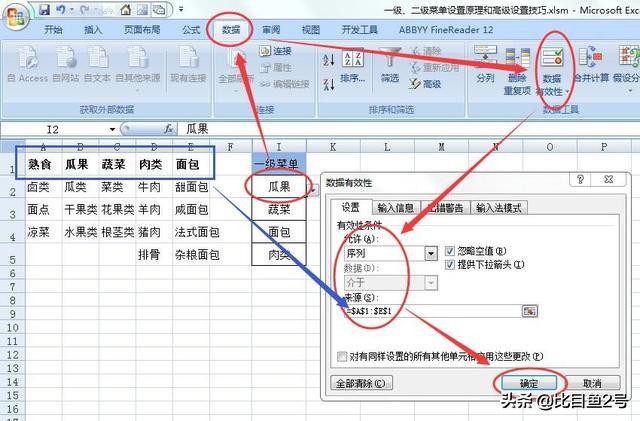
其中來源框輸入公式為:=$A$1:$E$1,即將A1至E1單元格數據作為菜單的下拉選項。
可一次性選中I2至I5單元格,一步設置多個單元格的下拉菜單。
2、菜單自動更新、消除空值
實際工作中,上面的案例可能會需要中途增加菜單選項的要求,比如要求增加F1單元格為菜單選項。這時我們就需要重新設置一次菜單,選擇單元格修改來源看的輸入公式為:=$A$1:$F$1。
為避免每次增加選項都要重新進行菜單設置,可以在設置來源公式時,直接將預計可能會增加的菜單項單元格輸入到公式里,比如上面的案例,雖然F1沒有數據,但我們在設置來源公式時可以直接輸入:=$A$1:$F$1。這樣在后期F1單元格補充輸入數據時,數據就會自動出現在菜單選項中,得到達到自動更新菜單的效果。
但是,這樣生成的菜單有個小瑕疵,即當F1還未填入數據時,菜單選項對應F1的位置會出現空白,不太合適。我們需要實現當F1有數據就顯示在菜單選項中,當F1沒數據時,空白區域不顯示在菜單中。方法如下:
修改來源位置的公式為:=($A$1,,,1,(CHAR(1),$A$1:$F$1,-1)),公式里的$A$1:$F$1為預設菜單的區域。
3、消除菜單中間空值
有時候,會遇到菜單來源單元格區域中間某個單元格為空值,比如上面的案例中D1單元格為空,E1格有數據,需要消除菜單中的空白。可以通過設置輔助數據的方式,先將A1至F1單元格區域進行重新排列,將空白值放到區域的末端,再設置來源位置公式,具體如下:
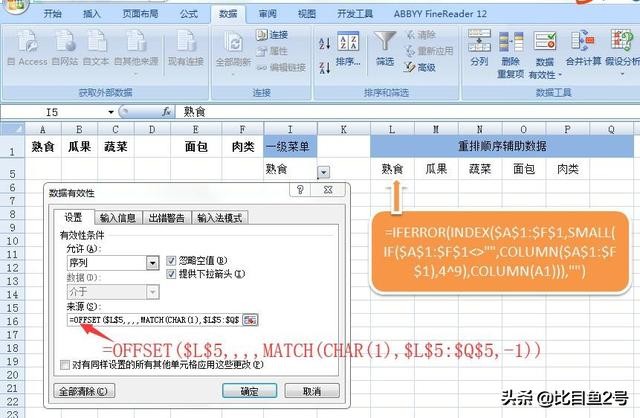
L5至Q5單元格為重新排列輔助區域,作為菜單選項來源區域。L5單元格公式為=(($A$1:$F$1,(IF($A$1:$F$1"",($A$1:$F$1),4^9),(A1))),""),+ctrl+三鍵同時按。右拉拖到到Q5完成輔助數據。
數據來源公式:=($L$5,,,,(CHAR(1),$L$5:$Q$5,-1))
4、消除重復值
有時候我們會遇到數據區域里面有重復值的情況,要求在菜單下拉項中只顯示一次,不要重復顯示。比如下面的情況,菜單下拉項要同時剔除重復值和空值:
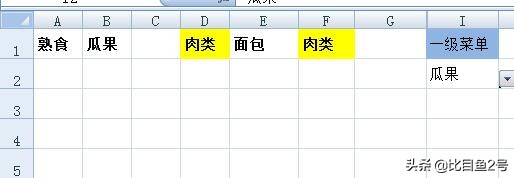
解決方法:VBA處理,在頁面代碼區粘貼下面的代碼:
Sub ( As ) If . 9 Or . > 1 Or .Row < 2 Then Exit Sub Set sht = Dim arr, brr, crr, i&, j& arr(100) For i = 1 To 6 If sht.(1, i) "" Then For j = 1 To i - 1 If sht.(1, i) = sht.(1, j) Then GoTo 10 Next If j = i Then n = n + 1 arr(n) = sht.(1, i) End If End If10 Next If n = 0 Then Exit Sub brr(1 To n) For i = 1 To n brr(i) = arr(i) s = Join(brr, ",") Next With . . .Add Type:=, :=, := _ , :=s End With Set arr = Set brr = Set s = Sub
二級菜單
1、設置方法
二級菜單的選項需要根據一級菜單的內容進行聯動變化,下圖案例中在I列將加粗的第一行內容設置為一級菜單,在J列設置二級聯動菜單,設置過程共三步:
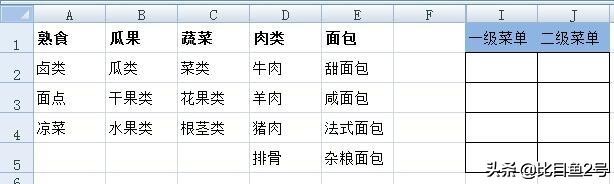
1)按一級菜單設置方法在I列設置好一級菜單。
2)選中基礎數據區域A1至E5,點擊F5或ctrl+G打開定位條件,選擇常量,確定。點擊“公式”菜單下“根據所選內容創建”,復選框只保留“首行”為選中狀態,確定。完成第一步公式設置。
3)選中J列想要設置菜單的單元格,點擊“數據”菜單下的“數據有效性”,將“允許”項設置為“序列”,單擊一下“來源”輸入框后,輸入公式:=($I2),點擊確定完成二級菜單設置。
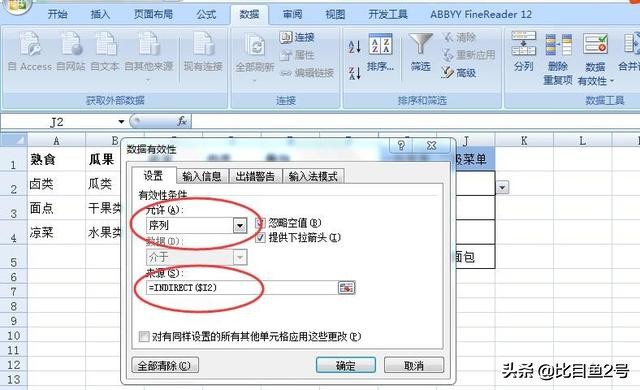
2、二級菜單自動更新、消除空值
二級菜單也需要預留一些空格區域,同時要求菜單選項里空格不顯示出來,比如需要設置第2行至第6行為二級菜單的預留區域,處理方法:
1)選中基礎數據區域A1至E6,點擊“公式”菜單下“根據所選內容創建”,復選框只保留“首行”為選中狀態,確定,完成公式設置。注意此處沒有按F5設置常量的過程。
2)將“來源”輸入框公式“=($I2)“修改為:=(($I2),0,0,(CHAR(1),($I2),-1),1)。
3、消除中間空值和重復值方法可參考一級菜單。
多級菜單綜合案例
有時候我們會同時遇到有空值和重復值的情況,比如下面的超市品類管理案例,A列為一級菜單數據源區域,中間有空值,還有重復值,需要菜單選項里不要出現重復值和空值,同時要求A列數據修改后,菜單選項隨之及時更新。這種情況設置起來要用到輔助數據,非常麻煩,我們可以用VBA代碼,直接一次性解決。

上圖在I列點擊單元格時出現的下拉菜單選項就剔除了重復項,空值,且能滿足菜單及時更新。方法為:打開VBA界面,雙擊數據所在的表單,粘貼下面的代碼。
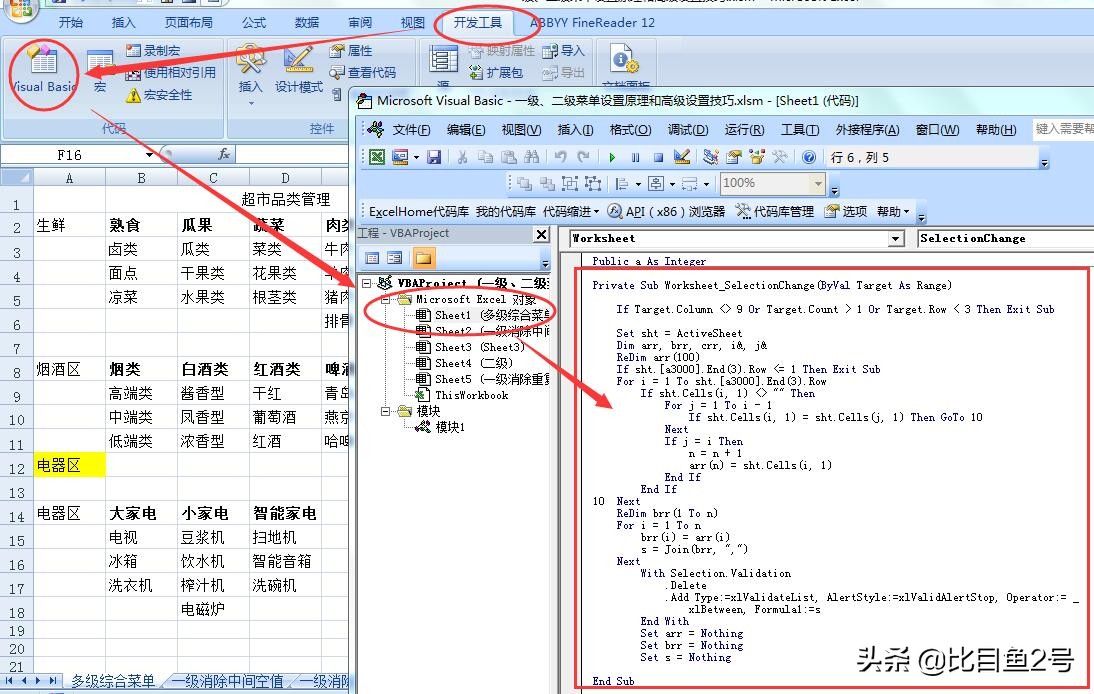
其中代碼行中,下圖的.代表在I列設置一級菜單,若要在其他列設置菜單,將9修改成列號在字母表對應的序號即可。
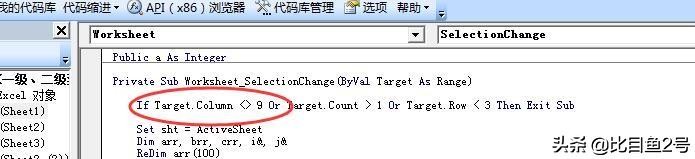
完整代碼為:
Sub ( As )If . 9 Or . > 1 Or .Row < 3 Then Exit sht = arr, brr, crr, i&, j& arr(100)If sht.[].End(3).Row
聲明:本站所有文章資源內容,如無特殊說明或標注,均為采集網絡資源。如若本站內容侵犯了原著者的合法權益,可聯系本站刪除。
